Canon Pixma MG3050 Manual
Læs gratis den danske manual til Canon Pixma MG3050 (2 sider) i kategorien Printer. Denne vejledning er vurderet som hjælpsom af 13 personer og har en gennemsnitlig bedømmelse på 4.4 stjerner ud af 7 anmeldelser.
Har du et spørgsmål om Canon Pixma MG3050, eller vil du spørge andre brugere om produktet?
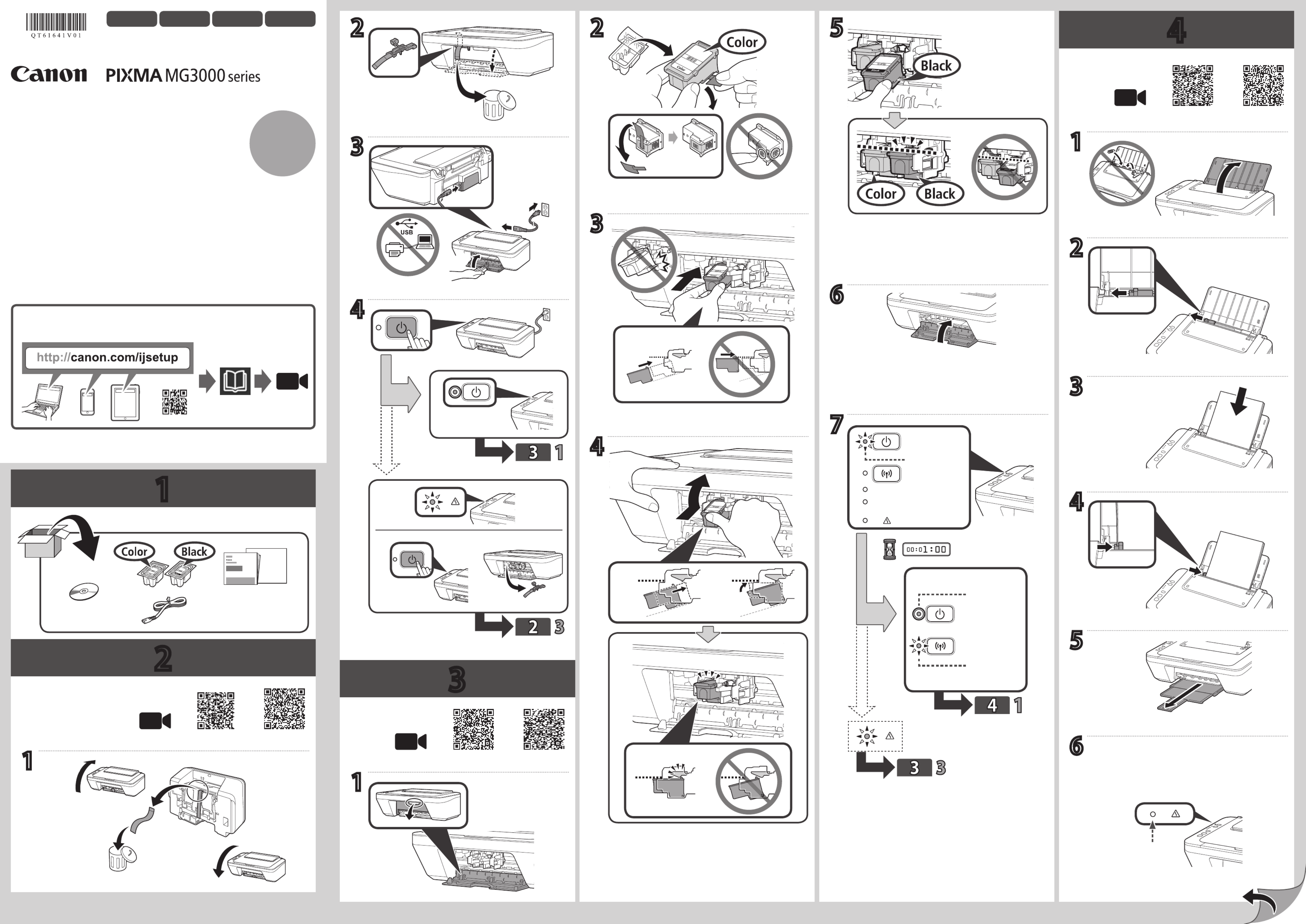
Produkt Specifikationer
| Mærke: | Canon |
| Kategori: | Printer |
| Model: | Pixma MG3050 |
| Vekselstrømsindgangsspænding: | 100 - 240 V |
| Vekselstrømsindgangsfrekvens: | 50 - 60 Hz |
| Bredde: | 426 mm |
| Dybde: | 306 mm |
| Højde: | 145 mm |
| Vægt: | 3500 g |
| Produktfarve: | Sort |
| Wi-Fi: | Ja |
| USB-port: | Ja |
| Relativ luftfugtighed ved drift (H-H): | 10 - 80 % |
| Antal USB 2.0-porte: | 1 |
| Ethernet LAN: | Ingen |
| Wi-Fi-standarder: | 802.11b,802.11g,Wi-Fi 4 (802.11n) |
| Strømforbrug (standby): | 1.6 W |
| Driftstemperatur (T-T): | 15 - 30 °C |
| Udskrivningsteknologi: | Inkjet |
| Maksimal opløsning: | 4800 x 600 dpi |
| Udskrivningshastighed (sort, normal kvalitet, A4/amerikansk papirformat): | 8 sider pr. minut |
| Udskrivning: | Farveudskrivning |
| Medietyper til papirbakke: | Envelopes,Glossy paper,Photo paper,Plain paper |
| Maksimal ISO A-serie papirstørrelse: | A4 |
| ISO A-serie, størrelser (A0...A9): | A4,A5 |
| ISO B-serie, størrelser (B0...B9): | B5 |
| Ikke-ISO udskriftsmedier størrelse: | Legal |
| Kuverter størrelser: | 10,DL |
| Samlet inputkapacitet: | 60 ark |
| Samlet outputkapacitet: | - ark |
| Scanner type: | Flatbed skanner |
| Scanningsteknologi: | CIS |
| Optisk scanningsopløsning: | 600 x 1200 dpi |
| Input farvedybde: | 48 Bit |
| Output farvedybde: | 24 Bit |
| Scanning: | Farvescanning |
| Kopiering: | Farvekopiering |
| Maksimal kopiopløsning: | - dpi |
| Maksimalt antal kopier: | 21 Kopier |
| Sikkerhedsalgoritmer: | WEP,WPA-PSK,WPA2-PSK |
| Mobile udskrivningsteknologier: | Google Cloud Print,PIXMA Cloud Link |
| Markedspositionering: | Hjemmekontor |
| Strømforbrug (slukket): | 0.2 W |
| Strømforbrug (kopiering): | 10 W |
| Maksimal driftscyklus: | - sider pr. måned |
| Fax: | Ingen |
| Intern hukommelse: | - MB |
| Støjniveau: | 46.5 dB |
| Indbygget kortlæser: | Ingen |
| Duplex udskrivning: | Ingen |
| Duplex udskrivningstilstand: | Vejledning |
| Antal printpatroner: | 2 |
| Understøttede mobile operativsystemer: | Android,Windows 10 Mobile,iOS |
| Medfølgende software: | MP Driver, My Image Garden, Quick Menu |
| PictBridge: | Ja |
| Understøttede Mac-operativsystemer: | Mac OS X 10.10 Yosemite,Mac OS X 10.11 El Capitan,Mac OS X 10.8 Mountain Lion,Mac OS X 10.9 Mavericks |
| Udskrivningshastighed (farve, normal kvalitet, A4/amerikansk papirformat): | 4 sider pr. minut |
| Papirindgangstype: | Papirbakke |
| Standard grænseflader: | USB,Wireless LAN |
| Duplekskopiering: | Ingen |
| Maksimalt scanningsområde: | 216 x 297 mm |
| Duplex scanning: | Ingen |
| Dupleksfax: | Ingen |
| Digital afsender: | Ingen |
| Strømforbrug ( gennemsnitlig drift ): | - W |
| Scan til: | Cloud |
| Fotopapir størrelser: | 10x15,13x18 cm |
| Anbefalet medievægt: | 64 - 105, 275 g/m² |
| Software, der kan downloades: | Easy-WebPrint EX |
| Minimum plads på lagerdisk: | 3100 MB |
Har du brug for hjælp?
Hvis du har brug for hjælp til Canon Pixma MG3050 stil et spørgsmål nedenfor, og andre brugere vil svare dig
Printer Canon Manualer
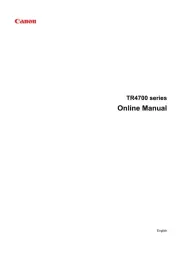
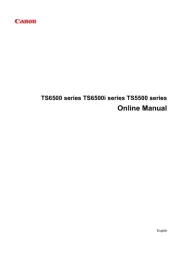
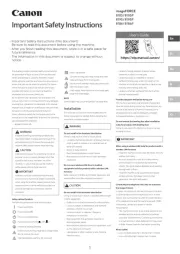


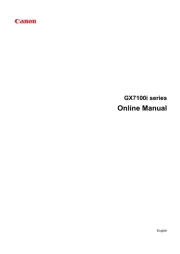
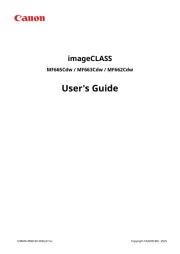
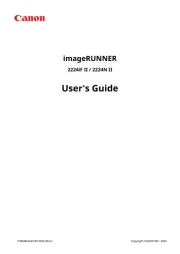
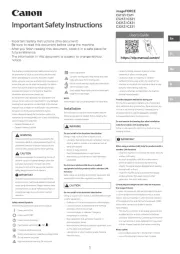

Printer Manualer
Nyeste Printer Manualer









